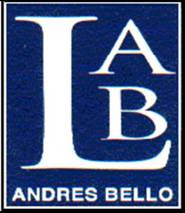Formulacion del proyecto
1.-Nombre del proyecto
antenas sky
2.-Localización del proyecto
-Región:Metropolitana
-Comuna:San miguel
3.-Identificación de la organización o institución
-Nombre: los brother
-Representante legal: Jaime Castañeda
-Rut:21594258-k
-Soto Aguilar #1241
-Teléfono:5244269
-Fax: 5246639
-E-mail: los_brothers@hotmail.com
4.-Identificación de las instrucciones colaboradoras
-Nombre:Liceo Andrés Bello
-Dirección: Soto Aguilar 1241
-Teléfono: 5543298
-Tipo de aporte: Computador
5.-Equipo directivo del proyecto
-Nombre Cargo de función
-Carlos Fuentes Gerente General
-Luis Gonzales Herrera Gerente
-Luis Felipe Gonzalez SubGerente
-Jaime Catañeda Marcketing
-Albrto Cerón Gerente Comercial
-Manuel Bruna Gerente de la limpieza
6.-Diagnostico del problema
Media Pág. Carta
7.-Objetivo del proyecto
a) Objetivo general: proporcionar y obtener internet de forma gratuita y con materiales reciclados.
b) Objetivo especifico:una conectvidad mas rapidad y sin mayores problemas ,sin gastos.
martes, 25 de noviembre de 2008
wi-fi
WI-FI
Unidad: Diseño y planificacion de un proyecto
Tema: Antena Wifi caseras
Objetivo: -Identificar etapas de un proyecto
- Diseñar utilizando software photoshop, powerpoint, la estetica del producto.
- Formular la presentacion del proyecto.
Actividades:
-Busqueda y reutilizacion de un proyecto de antenas WI-FI en internet (reformular).
-Formular la presentacion del proyecto.
*Nombre del proyecto.
*Localisacion del proyecto (region-comuna-localidad)
*Identificacion de la organizacion o institucion responsable.
Nombre
Representante legal
Rut
Direccion
Fax
E-mail
-Identificacion de instituciones colaboradores.
*Nmbre/ Direccion/ Telefono/ Fax/ Tipo de aporte
-Equipo directivo del proyecto.
-Diagnostico y definicion del problema (media plana hoja tamaño carta)
-Objetivo general.
-Objetivos especificos.
POST:
-trabajo en grupo utilizando wiki space.
-nota coef 2.
-se aporta informacion desde una cuenta wiki space de un alumno.
-presentacion del proyecto en power point (suvir ppt a wiki space). SLIDSHARE
-subir video si es nesesario.
-subir imagenes JPEG del proyecto WIFI trabajadas en photoshop.
-linkear paginas y direcciones en wiki space de fuentes de informacion
Unidad: Diseño y planificacion de un proyecto
Tema: Antena Wifi caseras
Objetivo: -Identificar etapas de un proyecto
- Diseñar utilizando software photoshop, powerpoint, la estetica del producto.
- Formular la presentacion del proyecto.
Actividades:
-Busqueda y reutilizacion de un proyecto de antenas WI-FI en internet (reformular).
-Formular la presentacion del proyecto.
*Nombre del proyecto.
*Localisacion del proyecto (region-comuna-localidad)
*Identificacion de la organizacion o institucion responsable.
Nombre
Representante legal
Rut
Direccion
Fax
-Identificacion de instituciones colaboradores.
*Nmbre/ Direccion/ Telefono/ Fax/ Tipo de aporte
-Equipo directivo del proyecto.
-Diagnostico y definicion del problema (media plana hoja tamaño carta)
-Objetivo general.
-Objetivos especificos.
POST:
-trabajo en grupo utilizando wiki space.
-nota coef 2.
-se aporta informacion desde una cuenta wiki space de un alumno.
-presentacion del proyecto en power point (suvir ppt a wiki space). SLIDSHARE
-subir video si es nesesario.
-subir imagenes JPEG del proyecto WIFI trabajadas en photoshop.
-linkear paginas y direcciones en wiki space de fuentes de informacion
martes, 21 de octubre de 2008
Unidad Taller Web
Objetivo: -Utilizacion de caja de herramientas de software Photoshop 8.0 Cs2
-Retoque y creacion de imagenes digitales
Abilidades:Cratividad-Indagacion en internet-Utilisacion de EVA blogger-wkispaces
Actividades: -Glosario (terminologia)
-Atajos de teclado-Caja de herrramienta
-Edicion de una imagen digital
-Trabajo de 2 alumnos (nota parcial):
1.-Crear un documeto nuevo en photoshop (las dimenciones son 640 x 480-1024 x 768)
*Generar un montaje grafico (tema libre).utilisando los pasos y las herramientas visualisadas en clases.
*Edicion: -Color
-Transformacion (formato)
-Brillo contraste
-Tono/Saturacion
-Incorporar texto (nombre alumno y curso
*Guardar el archibo en 2 formatos: -PSD/PDD (Photoshop)
-JPEG (imagen)
*Publicar el trabajo de manera individual en blogspot
*Post:Tener un respaldo en Pendrive
-imagenes
-Fuentes
-Filtro/Pluguins
Desarrollo
Imagen sin editar

Imagen editada

-Retoque y creacion de imagenes digitales
Abilidades:Cratividad-Indagacion en internet-Utilisacion de EVA blogger-wkispaces
Actividades: -Glosario (terminologia)
-Atajos de teclado-Caja de herrramienta
-Edicion de una imagen digital
-Trabajo de 2 alumnos (nota parcial):
1.-Crear un documeto nuevo en photoshop (las dimenciones son 640 x 480-1024 x 768)
*Generar un montaje grafico (tema libre).utilisando los pasos y las herramientas visualisadas en clases.
*Edicion: -Color
-Transformacion (formato)
-Brillo contraste
-Tono/Saturacion
-Incorporar texto (nombre alumno y curso
*Guardar el archibo en 2 formatos: -PSD/PDD (Photoshop)
-JPEG (imagen)
*Publicar el trabajo de manera individual en blogspot
*Post:Tener un respaldo en Pendrive
-imagenes
-Fuentes
-Filtro/Pluguins
Desarrollo
Imagen sin editar

Imagen editada

martes, 9 de septiembre de 2008
Photoshop
Unidad: Introduccion al Software de diseño Grafico Photoshop 7.0 - 8.0 Cs2
Objetivo: -Utilizacion del software y caja de herramientas en el retoque de imagenes digitales
-Software para la generacion de una campaña publicitaria del proyecto de Antenas Wifi
Habilidades: Creacion - Indagacion en Internet - Utilizacion de EVA (Blogger - Wikispaces) Implementacion de Herramientas de Software
Aunque existen muchas herramientas de RETOQUE DIGITAL y mAS FACILES DE USAR, Photoshop es el software de diseño grafico mas destacado, seguido de este taller web utilizaremos lo mas elemental en la creacion y edicion de imagenes digitales
Indice Manual Photoshop
1.- Caja de Herramientas - Herramientas de Seleccion - Herramientas de Pintura - Herramientas de Edicion - Herramientas de Visualisacion - modos de Fusion - Paletas de Colores - Menu ARchivo - Menu Edicion - Menu Imagen - Menu Capa - Menu Seleccion -Menu Filtro - Menu Vista - Menu Ventana - Menu Ventana
Formato - Filtros o Plugins
Actividad
1.- Busque y Publique en el BLog los siguientes terminos:
-Acoplar Imagen
-Brillo
-Canal
-Canales Alfa
-Canal Compuesto
-Canal de Color
-Capas
-Capa Activa
-Capa de Fondo
-Capa de Imagen
-Capa de TExto
-Capa Enlazadas
-Color Frontal
-Color de Fondo
-Colores Puros
-Contraste
-Formatos de Imagen
-Guias Illustratos
-Mascaras de Capas
-Modo de Color
-Opacidad
-Saturacion
-Tono
2.- Buscar una imagen de Caja de Herramientas
3.- Atajos de Teclado
-Desarrollo
Acoplar Imagen:significa que todas las capas existentes en un documento se unirán en una sola. Se utiliza para poder guardar la imagen en formatos que solo admiten una capa, como JPEG, GIF, etc.
-Brillo:luminosidad u oscuridad de un color. Se mide en tanto por cien, el 0 % equivale a negro y el 100 % equivale a blanco
-Canal:toda imagen está compuesta por canales, el número de ellos depende del modo de color de la imagen. Por ejemplo, una imagen RGB, tendrá un canal para cada uno de los colores básicos: un canal para el rojo (Red), otro para el verde (Green) y otro para el azul (Blue)
-Canales Alfa:además de canales de colores están los canales Alfa, que son utilizados para guardar selecciones. En la paleta se mostrará una nueva miniatura, las partes blancas indicarán las zona seleccionadas, las partes negras indicarán las zonas no seleccionadas.
-Canal Compuesto:canal compuesto será aquel que consta de dos o más canales.
-Canal de Color:los diferentes canales que posee una imagen y contienen información sobre sus colores
-Capas: Las capas son las diferentes secciones en las que se puede dividir un documento. Éstas se asemejan a las hojas de acetato. Cuando se procede a trabajar por capas, lo que se está haciendo es separar cada uno de los componentes o selecciones en diferentes hojas. Cada capa es independiente una de otra. Esto permite modificar el objeto u objetos comprendidos en la capa sin afectar a los diferentes objetos contenidos en el resto de las capas.
-Capa Activa:la capa se muestra resaltada de color azul y será la que se podrá editar. Es importante saber en todo momento cuál es la capa activa, ya que numerosas veces al hacer una modificación no surge efecto y esto se debe a que la capa activa es otra de la deseada.
-Capa de Fondo: Es el color que aparecerá cuando elimine una zona de la imagen con una herramienta de selección o bien cuando utilice la herramienta borrador.
-Capa de Imagen:una capa de imagen será aquella que contiene imágenes y es susceptible a los efectos.
-Capa de Texto:cada vez que se escribe un texto en el documento se crea automáticamente una capa. Esta capa contendrá solo el texto escrito y no se le podrá aplicar ningún efecto.
-Capa Enlazadas:se llama capa enlazada a aquella capa en la que se visualiza una pequeña cadena. En lazamos capas para hacer momentáneamente una sola capa con las que están enlazadas. Las capas enlazadas sufrirán las mismas modificaciones que la capa actual.
-Color frontal y de Fondo:
son los colores almacenados en la paleta de colores. Con el frontal se pinta, rellena, se hacen degradados, etc, con el color de fondo se rellenarán las zonas borradas y los aumentos del documento.
-Colores Puros:llamamos colores puros a los colores primarios y sus mezclas, son puros y no están compuestos por otros
-Contraste:según el valor de contraste permite ver un documento con colores más puros o más apagados. Un contraste mínimo equivale a gris y un contraste máximo convertirá el documento a colores puros.
-Formatos de Imagen:el formato de imagen o de archivo se refiere a la estructura de datos en que se guardará el documento, por ejemplo: JPEG, TIFF, BMP... Photoshop soporta gran variedad de formatos (ver tipos de formato).
Guías: son líneas que solamente se ven en pantalla y no se imprimen. Es una herramienta de gran utilidad ya que permite ajustar selecciones, borde de selecciones y herramientas a estas líneas. Se muestra una guía al pinchar sobre una regla y arrastras el puntero hacia el documento.
-Illustrator: programa de Adobe muy similar a Photoshop en cuanto herramientas, excepto que Illustrator es vectorial.
-Mascaras de Capas:se utiliza para cubrir partes de una capa que no interesa mostrar. Las zonas enmascaradas no se pierden, sino que se ocultan tras la máscara sin necesidad de borrarlas. Al desactivar la máscara se volverán a ver. Son de gran utilidad si se quiere difuminar los bordes de una imagen, para ello en el menú capas añadimos máscara de capa. Con color negro se añade máscara, con blanco se quita máscara. No funciona en la máscara de fondo.
-Modo de Color:cada uno de los modelos en que se puede representar una imagen tanto en su visualización como impresión.
-Opacidad: Permite modificar los objetos contenidos en una capa dándoles mayor opacidad o mayor transparencia. Según la opacidad establecida, los pixeles de una capa y otra se relacionarán de un modo específico, pudiendo producir efectos de veladuras y transparencias.
-Saturación: Varía la saturación del color de base igualándola al color de mezcla.
-Tono: Aplica el tono del color de mezcla sin variar la saturación y la luminosidad del color de base.
2


3.- Atajos de Teclado PhotoShop
-(Espacio) Herramienta Mano
-(X) cambiar el color de fondo por el frontal y viceversa
-(F) Vista de área de trabajo
-(Ctrl+D) Deseleccionar
-(Ctrl+T) Cambio de tamaño de capas, o modificaciones
-(Ctrl+U) Ajustar luminosidad, tono y saturación
-(Ctrl+M) Ajustar curva de colores, gracias
-(Ctrl+L) Ajustar los niveles de colores
-(Ctrl+Z) Deshacer último cambio
-(Ctrl+Alt+Z) Deshacer el último paso, acumulable
-(T) Insertar texto
-(Ctrl+Intro) Salir del modo Edición de texto
-(Ctrl+I) Invertir los colores de la capa
-(Ctrl+E) Fusiona las capas
-(Q) Activa la capa rápida
-(Ctrl+J) Nueva capa vía Copiar
-(Ctrl+Shift+J) Nueva capa vía Cortar
-(Ctrl+Alt+I) Tamaño de la imagen
-(Ctrl+Alt+C) Tamaño del lienzo
-(Ctrl+F) Repetir último filtro utilizado
-(Ctrl+Shift+Coma) Aumenta el tamaño de la fuente, teniendo texto seleccionado
-(Ctrl+Shift+Punto) Disminuye el tamaño de la fuente, teniendo texto seleccionado
-(Z) Herramienta Zoom, pulsando Z cambiamos la herramienta Zoom para ajustar el tamaño de la vista, mientras pulsemos Alt invertiremos el Zoom para alejar.
-(H) Herramienta Mano, cuando tenemos ampliada una zona de nuestro proyecto mediante la herramienta Zoom, podemos movernos con la herramienta mano, algo que se utiliza mucho y agiliza es hacerlo mediante la tecla H, también podemos agrandar o disminuir el Zoom pulsando Ctrl+Clic o Shift+Clic respectivamente.
-(Ctrl+0) Ajustar al tamaño de la ventana, para aprovechar al máximo el tamaño del monitor. Es Control más Cero, no la letra “O”.
-(B) Herramienta Lápiz, extremadamente útil cuando trabajas con máscaras, perfecta combinación con los atajos de teclado Zoom y Herramienta de Mano.
-(Ctrl+Z) Deshacer, muy útil para solventar esos pequeños errores que todos cometemos.
-(Tab) Muestra/Oculta paletas, sencillo y eficaz, muestra u oculta todas las paletas para tener el proyecto a pantalla completa y sin estorbos.
-([) Reduce el tamaño del pincel
-(]) Aumenta el tamaño del pincel
- (Shift+[) Disminuye la suavidad del pincel, en un 25%.
-(Shift+]) Aumenta la suavidad del pincel, en un 25%.
-(Shift + del 1 al 0), varia el flujo del pincel.
-(Ctrol+Tab) Muestra/Oculta Ventana de Capas, eficaz atajo de teclado para ganar espacio en el proyecto.
-(Ctrl+Shift+N) Nueva capa, sencillo atajo para crear una nueva capa en blanco encima de la capa actual.
-(Ctrl+Alt+Shift+N) Nueva capa sin dialogo, lo mismo que el anterior pero sin pasar por el dialogo de etiquetado de la capa, más rápido.
-(Ctrl+Shift+C) Copia fusionada, copia el contenido de la selección actual para pegarla en otra capa o en otro proyecto, útil para copiar “lo que se ve”.
-(Ctrl+Shift+Alt+E) Copia visible, copia el contenido de la seleccion (en cualquier capa) en la capa nueva.
-(Ctr+Alt+Shift+K) Atajos de teclado, muestra el dialogo de ayuda y configuración de atajos de teclado, por si estos no han saciado tu sed de atajos de teclado
Objetivo: -Utilizacion del software y caja de herramientas en el retoque de imagenes digitales
-Software para la generacion de una campaña publicitaria del proyecto de Antenas Wifi
Habilidades: Creacion - Indagacion en Internet - Utilizacion de EVA (Blogger - Wikispaces) Implementacion de Herramientas de Software
Aunque existen muchas herramientas de RETOQUE DIGITAL y mAS FACILES DE USAR, Photoshop es el software de diseño grafico mas destacado, seguido de este taller web utilizaremos lo mas elemental en la creacion y edicion de imagenes digitales
Indice Manual Photoshop
1.- Caja de Herramientas - Herramientas de Seleccion - Herramientas de Pintura - Herramientas de Edicion - Herramientas de Visualisacion - modos de Fusion - Paletas de Colores - Menu ARchivo - Menu Edicion - Menu Imagen - Menu Capa - Menu Seleccion -Menu Filtro - Menu Vista - Menu Ventana - Menu Ventana
Formato - Filtros o Plugins
Actividad
1.- Busque y Publique en el BLog los siguientes terminos:
-Acoplar Imagen
-Brillo
-Canal
-Canales Alfa
-Canal Compuesto
-Canal de Color
-Capas
-Capa Activa
-Capa de Fondo
-Capa de Imagen
-Capa de TExto
-Capa Enlazadas
-Color Frontal
-Color de Fondo
-Colores Puros
-Contraste
-Formatos de Imagen
-Guias Illustratos
-Mascaras de Capas
-Modo de Color
-Opacidad
-Saturacion
-Tono
2.- Buscar una imagen de Caja de Herramientas
3.- Atajos de Teclado
-Desarrollo
Acoplar Imagen:significa que todas las capas existentes en un documento se unirán en una sola. Se utiliza para poder guardar la imagen en formatos que solo admiten una capa, como JPEG, GIF, etc.
-Brillo:luminosidad u oscuridad de un color. Se mide en tanto por cien, el 0 % equivale a negro y el 100 % equivale a blanco
-Canal:toda imagen está compuesta por canales, el número de ellos depende del modo de color de la imagen. Por ejemplo, una imagen RGB, tendrá un canal para cada uno de los colores básicos: un canal para el rojo (Red), otro para el verde (Green) y otro para el azul (Blue)
-Canales Alfa:además de canales de colores están los canales Alfa, que son utilizados para guardar selecciones. En la paleta se mostrará una nueva miniatura, las partes blancas indicarán las zona seleccionadas, las partes negras indicarán las zonas no seleccionadas.
-Canal Compuesto:canal compuesto será aquel que consta de dos o más canales.
-Canal de Color:los diferentes canales que posee una imagen y contienen información sobre sus colores
-Capas: Las capas son las diferentes secciones en las que se puede dividir un documento. Éstas se asemejan a las hojas de acetato. Cuando se procede a trabajar por capas, lo que se está haciendo es separar cada uno de los componentes o selecciones en diferentes hojas. Cada capa es independiente una de otra. Esto permite modificar el objeto u objetos comprendidos en la capa sin afectar a los diferentes objetos contenidos en el resto de las capas.
-Capa Activa:la capa se muestra resaltada de color azul y será la que se podrá editar. Es importante saber en todo momento cuál es la capa activa, ya que numerosas veces al hacer una modificación no surge efecto y esto se debe a que la capa activa es otra de la deseada.
-Capa de Fondo: Es el color que aparecerá cuando elimine una zona de la imagen con una herramienta de selección o bien cuando utilice la herramienta borrador.
-Capa de Imagen:una capa de imagen será aquella que contiene imágenes y es susceptible a los efectos.
-Capa de Texto:cada vez que se escribe un texto en el documento se crea automáticamente una capa. Esta capa contendrá solo el texto escrito y no se le podrá aplicar ningún efecto.
-Capa Enlazadas:se llama capa enlazada a aquella capa en la que se visualiza una pequeña cadena. En lazamos capas para hacer momentáneamente una sola capa con las que están enlazadas. Las capas enlazadas sufrirán las mismas modificaciones que la capa actual.
-Color frontal y de Fondo:
son los colores almacenados en la paleta de colores. Con el frontal se pinta, rellena, se hacen degradados, etc, con el color de fondo se rellenarán las zonas borradas y los aumentos del documento.
-Colores Puros:llamamos colores puros a los colores primarios y sus mezclas, son puros y no están compuestos por otros
-Contraste:según el valor de contraste permite ver un documento con colores más puros o más apagados. Un contraste mínimo equivale a gris y un contraste máximo convertirá el documento a colores puros.
-Formatos de Imagen:el formato de imagen o de archivo se refiere a la estructura de datos en que se guardará el documento, por ejemplo: JPEG, TIFF, BMP... Photoshop soporta gran variedad de formatos (ver tipos de formato).
Guías: son líneas que solamente se ven en pantalla y no se imprimen. Es una herramienta de gran utilidad ya que permite ajustar selecciones, borde de selecciones y herramientas a estas líneas. Se muestra una guía al pinchar sobre una regla y arrastras el puntero hacia el documento.
-Illustrator: programa de Adobe muy similar a Photoshop en cuanto herramientas, excepto que Illustrator es vectorial.
-Mascaras de Capas:se utiliza para cubrir partes de una capa que no interesa mostrar. Las zonas enmascaradas no se pierden, sino que se ocultan tras la máscara sin necesidad de borrarlas. Al desactivar la máscara se volverán a ver. Son de gran utilidad si se quiere difuminar los bordes de una imagen, para ello en el menú capas añadimos máscara de capa. Con color negro se añade máscara, con blanco se quita máscara. No funciona en la máscara de fondo.
-Modo de Color:cada uno de los modelos en que se puede representar una imagen tanto en su visualización como impresión.
-Opacidad: Permite modificar los objetos contenidos en una capa dándoles mayor opacidad o mayor transparencia. Según la opacidad establecida, los pixeles de una capa y otra se relacionarán de un modo específico, pudiendo producir efectos de veladuras y transparencias.
-Saturación: Varía la saturación del color de base igualándola al color de mezcla.
-Tono: Aplica el tono del color de mezcla sin variar la saturación y la luminosidad del color de base.
2


3.- Atajos de Teclado PhotoShop
-(Espacio) Herramienta Mano
-(X) cambiar el color de fondo por el frontal y viceversa
-(F) Vista de área de trabajo
-(Ctrl+D) Deseleccionar
-(Ctrl+T) Cambio de tamaño de capas, o modificaciones
-(Ctrl+U) Ajustar luminosidad, tono y saturación
-(Ctrl+M) Ajustar curva de colores, gracias
-(Ctrl+L) Ajustar los niveles de colores
-(Ctrl+Z) Deshacer último cambio
-(Ctrl+Alt+Z) Deshacer el último paso, acumulable
-(T) Insertar texto
-(Ctrl+Intro) Salir del modo Edición de texto
-(Ctrl+I) Invertir los colores de la capa
-(Ctrl+E) Fusiona las capas
-(Q) Activa la capa rápida
-(Ctrl+J) Nueva capa vía Copiar
-(Ctrl+Shift+J) Nueva capa vía Cortar
-(Ctrl+Alt+I) Tamaño de la imagen
-(Ctrl+Alt+C) Tamaño del lienzo
-(Ctrl+F) Repetir último filtro utilizado
-(Ctrl+Shift+Coma) Aumenta el tamaño de la fuente, teniendo texto seleccionado
-(Ctrl+Shift+Punto) Disminuye el tamaño de la fuente, teniendo texto seleccionado
-(Z) Herramienta Zoom, pulsando Z cambiamos la herramienta Zoom para ajustar el tamaño de la vista, mientras pulsemos Alt invertiremos el Zoom para alejar.
-(H) Herramienta Mano, cuando tenemos ampliada una zona de nuestro proyecto mediante la herramienta Zoom, podemos movernos con la herramienta mano, algo que se utiliza mucho y agiliza es hacerlo mediante la tecla H, también podemos agrandar o disminuir el Zoom pulsando Ctrl+Clic o Shift+Clic respectivamente.
-(Ctrl+0) Ajustar al tamaño de la ventana, para aprovechar al máximo el tamaño del monitor. Es Control más Cero, no la letra “O”.
-(B) Herramienta Lápiz, extremadamente útil cuando trabajas con máscaras, perfecta combinación con los atajos de teclado Zoom y Herramienta de Mano.
-(Ctrl+Z) Deshacer, muy útil para solventar esos pequeños errores que todos cometemos.
-(Tab) Muestra/Oculta paletas, sencillo y eficaz, muestra u oculta todas las paletas para tener el proyecto a pantalla completa y sin estorbos.
-([) Reduce el tamaño del pincel
-(]) Aumenta el tamaño del pincel
- (Shift+[) Disminuye la suavidad del pincel, en un 25%.
-(Shift+]) Aumenta la suavidad del pincel, en un 25%.
-(Shift + del 1 al 0), varia el flujo del pincel.
-(Ctrol+Tab) Muestra/Oculta Ventana de Capas, eficaz atajo de teclado para ganar espacio en el proyecto.
-(Ctrl+Shift+N) Nueva capa, sencillo atajo para crear una nueva capa en blanco encima de la capa actual.
-(Ctrl+Alt+Shift+N) Nueva capa sin dialogo, lo mismo que el anterior pero sin pasar por el dialogo de etiquetado de la capa, más rápido.
-(Ctrl+Shift+C) Copia fusionada, copia el contenido de la selección actual para pegarla en otra capa o en otro proyecto, útil para copiar “lo que se ve”.
-(Ctrl+Shift+Alt+E) Copia visible, copia el contenido de la seleccion (en cualquier capa) en la capa nueva.
-(Ctr+Alt+Shift+K) Atajos de teclado, muestra el dialogo de ayuda y configuración de atajos de teclado, por si estos no han saciado tu sed de atajos de teclado
martes, 10 de junio de 2008
Computacion 2ºTrimestre
Actividad 2ºtrrimistre
1-Defina y publique:
-EVA(entornos virtuales de aprendisajes)
-E-learning
-Tics
-RSS
-web2.0
2-Agregue un RSS o canal de informacion al blog .
3-Utilizando la web Wikispaces crear un dominio de una pagina wiki.Debe elegir un tema investigar, editar la información, clasificar y publicar en la nueva plataforma wikispace . Indagar por ejemplo:en educación, deportes, música,salud, etc. Utilizando las aplicaciones de la plataforma wikispace ademas incorpore evidencias a su investigación.
DESARROLLLO ACTIVIDAD 1
-EVA:(Entorno Virtual de Aprendizaje) es un campus virtual en el que se produce la
interrelación y comunicación entre alumnos y profesores a distancia. El EVA da acceso a todos
los cursos, contenidos y material complementario necesario para adquirir los conocimientos.
-E.leannig: Técnicamente, el e-Learning es la entrega de material educativo vía cualquier medio electrónico, incluyendo el Internet, Intranets, Extranets, audio, vídeo, red satelital, televisión interactiva, CD y DVD, entre otros medios.
Para los educadores, e-Learning es el uso de tecnologías de redes y comunicaciones para diseñar, seleccionar, administrar, entregar y extender la educación.
-Tics:Las tecnologías de la información y la comunicación son un conjunto de servicios, redes, software, aparatos que tienen como fin el mejoramiento de la calidad de vida de las personas dentro de un entorno, y que se integran a un sistema de información interconectado y complementario. Esta innovación servirá para romper las barreras que existen entre cada uno de ellos.
Son un solo concepto en dos vertientes diferentes como principal premisa de estudio en la ciencias sociales donde tales tecnologías afectan la forma de vivir de las sociedades. Su uso y abuso exhaustivo para denotar modernidad ha llevado a visiones totalmente erroneas del origen del término.
-RSS: es un sencillo formato de datos que es utilizado para redifundir contenidos a suscriptores de un sitio web. El formato permite distribuir contenido sin necesidad de un navegador, utilizando un software diseñado para leer estos contenidos RSS (agregador). A pesar de eso, es posible utilizar el mismo navegador para ver los contenidos RSS. Las últimas versiones de los principales navegadores permiten leer los RSS sin necesidad de software adicional.
Es parte de la familia de los formatos XML desarrollado específicamente para todo tipo de sitios que se actualicen con frecuencia y por medio del cual se puede compartir la información y usarla en otros sitios web o programas. A esto se le conoce como redifusión web o sindicación web (una traducción incorrecta, pero de uso muy común).
-WEB2.0:La Web 2.0 es la representación de la evolución de las aplicaciones tradicionales hacia aplicaciones web enfocadas al usuario final. El Web 2.0 es una actitud y no precisamente una tecnología.
La Web 2.0 es la transición que se ha dado de aplicaciones tradicionales hacia aplicaciones que funcionan a través del web enfocadas al usuario final. Se trata de aplicaciones que generen colaboración y de servicios que reemplacen las aplicaciones de escritorio.
Es una etapa que ha definido nuevos proyectos en Internet y está preocupándose por brindar mejores soluciones para el usuario final. Muchos aseguran que hemos reinventado lo que era el Internet, otros hablan de burbujas e inversiones, pero la realidad es que la evolución natural del medio realmente ha propuesto cosas más interesantes como lo analizamos diariamente en las notas de Actualidad.
1-Defina y publique:
-EVA(entornos virtuales de aprendisajes)
-E-learning
-Tics
-RSS
-web2.0
2-Agregue un RSS o canal de informacion al blog .
3-Utilizando la web Wikispaces crear un dominio de una pagina wiki.Debe elegir un tema investigar, editar la información, clasificar y publicar en la nueva plataforma wikispace . Indagar por ejemplo:en educación, deportes, música,salud, etc. Utilizando las aplicaciones de la plataforma wikispace ademas incorpore evidencias a su investigación.
DESARROLLLO ACTIVIDAD 1
-EVA:(Entorno Virtual de Aprendizaje) es un campus virtual en el que se produce la
interrelación y comunicación entre alumnos y profesores a distancia. El EVA da acceso a todos
los cursos, contenidos y material complementario necesario para adquirir los conocimientos.
-E.leannig: Técnicamente, el e-Learning es la entrega de material educativo vía cualquier medio electrónico, incluyendo el Internet, Intranets, Extranets, audio, vídeo, red satelital, televisión interactiva, CD y DVD, entre otros medios.
Para los educadores, e-Learning es el uso de tecnologías de redes y comunicaciones para diseñar, seleccionar, administrar, entregar y extender la educación.
-Tics:Las tecnologías de la información y la comunicación son un conjunto de servicios, redes, software, aparatos que tienen como fin el mejoramiento de la calidad de vida de las personas dentro de un entorno, y que se integran a un sistema de información interconectado y complementario. Esta innovación servirá para romper las barreras que existen entre cada uno de ellos.
Son un solo concepto en dos vertientes diferentes como principal premisa de estudio en la ciencias sociales donde tales tecnologías afectan la forma de vivir de las sociedades. Su uso y abuso exhaustivo para denotar modernidad ha llevado a visiones totalmente erroneas del origen del término.
-RSS: es un sencillo formato de datos que es utilizado para redifundir contenidos a suscriptores de un sitio web. El formato permite distribuir contenido sin necesidad de un navegador, utilizando un software diseñado para leer estos contenidos RSS (agregador). A pesar de eso, es posible utilizar el mismo navegador para ver los contenidos RSS. Las últimas versiones de los principales navegadores permiten leer los RSS sin necesidad de software adicional.
Es parte de la familia de los formatos XML desarrollado específicamente para todo tipo de sitios que se actualicen con frecuencia y por medio del cual se puede compartir la información y usarla en otros sitios web o programas. A esto se le conoce como redifusión web o sindicación web (una traducción incorrecta, pero de uso muy común).
-WEB2.0:La Web 2.0 es la representación de la evolución de las aplicaciones tradicionales hacia aplicaciones web enfocadas al usuario final. El Web 2.0 es una actitud y no precisamente una tecnología.
La Web 2.0 es la transición que se ha dado de aplicaciones tradicionales hacia aplicaciones que funcionan a través del web enfocadas al usuario final. Se trata de aplicaciones que generen colaboración y de servicios que reemplacen las aplicaciones de escritorio.
Es una etapa que ha definido nuevos proyectos en Internet y está preocupándose por brindar mejores soluciones para el usuario final. Muchos aseguran que hemos reinventado lo que era el Internet, otros hablan de burbujas e inversiones, pero la realidad es que la evolución natural del medio realmente ha propuesto cosas más interesantes como lo analizamos diariamente en las notas de Actualidad.
jueves, 22 de mayo de 2008
lunes, 21 de abril de 2008
¿Qué Es Un Wiki?
1.-Defina que es un wiki.
2.-Publicar un video tutorial wiki.
3.-Hipervincular (link) sitios en internet donde puedo crear un wikispaces.
4.-Ejemplos de SpacesWiki (3 Ejemplos min.).
5.-Un foro de wiki.
Desarrollo
1.- Wiki: sitio web colaborativo que puede ser editado por varios usuarios. Los usuarios de una wiki pueden así crear, modificar, borrar el contenido de una página web, de forma interactiva, fácil y rápida; dichas facilidades hacen de la wiki una herramienta efectiva para la escritura colaborativa.
2.- Tutorial Wiki Sesión Colaborativa
3.-http://creandowikis.wikispaces.com/space/showimage/como+crear+un+wiki_skin.swf =Tutorial Wiki Para Crearlo
http://www.wikispaces.com/ =Página Para Crear Wiki

4.-1)http://deportedeorientacion.wikispaces.com/
2)http://www.wikispaces.com/help-spanish?f=print
3)
5.-Los foros en Internet son también conocidos como foros de mensajes, de opinión o foros de discusión y son una aplicación web que le da soporte a discusiones u opiniones en línea. Un Ejemplo de Foro Wiki es http://foro.vdevivienda.net/viewforum.php?f=9, Foro Acerca de Las Viviendas
2.-Publicar un video tutorial wiki.
3.-Hipervincular (link) sitios en internet donde puedo crear un wikispaces.
4.-Ejemplos de SpacesWiki (3 Ejemplos min.).
5.-Un foro de wiki.
Desarrollo
1.- Wiki: sitio web colaborativo que puede ser editado por varios usuarios. Los usuarios de una wiki pueden así crear, modificar, borrar el contenido de una página web, de forma interactiva, fácil y rápida; dichas facilidades hacen de la wiki una herramienta efectiva para la escritura colaborativa.
2.- Tutorial Wiki Sesión Colaborativa
3.-http://creandowikis.wikispaces.com/space/showimage/como+crear+un+wiki_skin.swf =Tutorial Wiki Para Crearlo
http://www.wikispaces.com/ =Página Para Crear Wiki
4.-1)http://deportedeorientacion.wikispaces.com/
2)http://www.wikispaces.com/help-spanish?f=print
3)
5.-Los foros en Internet son también conocidos como foros de mensajes, de opinión o foros de discusión y son una aplicación web que le da soporte a discusiones u opiniones en línea. Un Ejemplo de Foro Wiki es http://foro.vdevivienda.net/viewforum.php?f=9, Foro Acerca de Las Viviendas
martes, 15 de abril de 2008
Computación
Introduccion a la Computación
Actividad: Indagacion en internet
Defina los siguientes conceptos computacionales:
1.-Codec
2.-Plugins
3.-Extensión de Archivos:
gif-tif-mpeg-jpg-avi-doc-ppt-mp3-mp4-dll-exe-divx.-vcd-svcd-psd.
4-Publique una guia para dar formato windows al pc: pasos para instalar windows xp.
5.-Defina Hardware/Software
6-Defina los siguientes codigos web: html-http-url-flash-xml-hosting-javascript.
Desarrollo
1.-Códec: es una abreviatura de Codificador-Decodificador. Describe una especificación desarrollada en software, hardware o una combinación de ambos, capaz de transformar un archivo con un flujo de datos (stream) o una señal. Los códecs pueden codificar el flujo o la señal (a menudo para la transmisión, el almacenaje o el cifrado) y recuperarlo o descifrarlo del mismo modo para la reproducción o la manipulación en un formato más apropiado para estas operaciones. Los códecs son usados a menudo en videoconferencias y emisiones de medios de comunicación.
2.-Plugin: es una aplicación informática que interactúa con otra aplicación para aportarle una función o utilidad específica, generalmente muy específica, como por ejemplo servir como driver (controlador) en una aplicación, para hacer así funcionar un dispositivo en otro programa. Ésta aplicación adicional es ejecutada por la aplicación principal. Los plugins típicos tienen la función de reproducir determinados formatos de gráficos, reproducir datos multimedia, codificar/decodificar emails, filtrar imágenes de programas gráficos.
3.-a)GIF: (Compuserve GIF o Graphics Interchange Format) es un formato gráfico utilizado ampliamente en la World Wide Web, tanto para imágenes como para animaciones.
b)TIFF: (Tagged Image File Format) es un formato de fichero para imágenes.La deb)nominación en inglés "Tagged Image File Format" (formato de archivo de imágenes con etiquetas) se debe a que los ficheros TIFF contienen, además de los datos de la imagen propiamente dicha, "etiquetas" en las que se archiva información sobre las características de la imagen, que sirve para su tratamiento posterior.
c)MPEG: El Moving Picture Experts Group (Grupo de Expertos de Imágenes en Movimiento) referido comunmente como MPEG, es un grupo de trabajo del ISO/IEC encargado de desarrollar estándares de codificación de audio y video
d)JPG: Joint Photographic Experts Group) es un algoritmo diseñado para comprimir imágenes con 24 bits de profundidad o en escala de grises. JPEG es también el formato de fichero que utiliza este algoritmo para almacernar las imágenes comprimidas. JPEG sólo trata imágenes fijas, pero existe un estándar relacionado llamado MPEG para videos. El formato de archivos JPEG se abrevia frecuentemente JPG debido a que algunos sistemas operativos sólo aceptan tres letras de extensión.
e)AVI: (inglés: Audio Video Interleave, 'intercalado de audio y video' )?es un formato de archivo contenedor de audio y vídeoEl formato avi permite almacenar simultáneamente un flujo de datos de video y varios flujos de audio. El formato concreto de estos flujos no es objeto del formato AVI y es interpretado por un programa externo denominado códec. Es decir, el audio y el video contenidos en el AVI pueden estar en cualquier formato (AC3/DivX, u MP3/Xvid, por ejemplo entre otros). Por eso se le considera un formato contenedor
f)Doc: es un procesador de texto creado por Microsoft
g)PPT: Este formato puede contener presentaciones con audio, imágenes, videos y texto.
h)Mp3: Formato de audio que combina gran calidad de sonido y poco tamaño
i)Mp4: Se usa especialmente para el almacenamiento de video y audio digital, especialmente los definidos por MPEG, pero también puede almacenar otros datos como subtítulos e imágenes.
j)DLL: (Dynamic Link Library) Biblioteca de enlaces dinámicos.
k)EXE: (EXEcutable file) Archivo ejecutable.
l)DIVX: DivX es un códec de video comprimido basado en el estándar MPEG-4 Parte 2.
m)VCD: Formato Compact Disc que puede almacenar vídeo, audio e imágenes fijas.
n)SVCD: Super Video Compact Disc. es un formato utilizado para almacenar vídeo en discos compactos estándar
ñ)PSD: Documento de Adobe Photoshop. Formato gráfico propiedad de Adobe. Es utilizado por Photoshop y permite composición por capas. Prácticamente no es compatible con programas que no sean de Adobe.
4.-Guia de 13 Páginas para instalar windows Xp.
http://www.microsoft.com/spain/windowsxp/using/setup/getstarted/intro.mspx
5.-Hardware: Parte física de un computador y más ampliamente de cualquier dispositivo electrónico. El término proviene del inglés y es definido por la RAE como el conjunto de elementos materiales que conforman una computadora.
Software: Palabra proveniente del inglés, también denominado equipamiento lógico o soporte lógico, es el conjunto de los componentes lógicos necesarios para hacer posible la realización de una tarea específica, en contraposición a los componentes físicos del sistema
6.-a)HTML: HyperText Markup Language (Lenguaje de Etiquetas de Hipertexto), es el lenguaje de marcado predominante para la construcción de páginas web.
b)HTTP: Protocolo de transferencia de hipertexto (HTTP, HyperText Transfer Protocol) es el protocolo usado en cada transacción de la Web (WWW).
c)URL: Significa Uniform Resource Locator, es decir, localizador uniforme de recurso. Es una secuencia de caracteres, de acuerdo a un formato estándar, que se usa para nombrar recursos, como documentos e imágenes en Internet, por su localización.
d)FLASH: La memoria flash es una forma desarrollada de la memoria EEPROM que permite que múltiples posiciones de memoria sean escritas o borradas en una misma operación de programación mediante impulsos eléctricos, frente a las anteriores que sólo permite escribir o borrar una única celda cada vez.
e)XML: (Extensible Markup Language): Es un meta-lenguaje que permite definir lenguajes de marcado adecuados a usos determinados.
f)HOSTING: alojamiento web (en inglés web hosting) es el servicio que provee a los usuarios de Internet un sistema para poder almacenar información, imágenes, vídeo, o cualquier contenido accesible vía Web.
g)JAVASCRIPT: JavaScript es un lenguaje de programación interpretado, es decir, que no requiere compilación, utilizado principalmente en páginas web, con una sintaxis semejante a la del lenguaje Java y el lenguaje C.
Actividad: Indagacion en internet
Defina los siguientes conceptos computacionales:
1.-Codec
2.-Plugins
3.-Extensión de Archivos:
gif-tif-mpeg-jpg-avi-doc-ppt-mp3-mp4-dll-exe-divx.-vcd-svcd-psd.
4-Publique una guia para dar formato windows al pc: pasos para instalar windows xp.
5.-Defina Hardware/Software
6-Defina los siguientes codigos web: html-http-url-flash-xml-hosting-javascript.
Desarrollo
1.-Códec: es una abreviatura de Codificador-Decodificador. Describe una especificación desarrollada en software, hardware o una combinación de ambos, capaz de transformar un archivo con un flujo de datos (stream) o una señal. Los códecs pueden codificar el flujo o la señal (a menudo para la transmisión, el almacenaje o el cifrado) y recuperarlo o descifrarlo del mismo modo para la reproducción o la manipulación en un formato más apropiado para estas operaciones. Los códecs son usados a menudo en videoconferencias y emisiones de medios de comunicación.
2.-Plugin: es una aplicación informática que interactúa con otra aplicación para aportarle una función o utilidad específica, generalmente muy específica, como por ejemplo servir como driver (controlador) en una aplicación, para hacer así funcionar un dispositivo en otro programa. Ésta aplicación adicional es ejecutada por la aplicación principal. Los plugins típicos tienen la función de reproducir determinados formatos de gráficos, reproducir datos multimedia, codificar/decodificar emails, filtrar imágenes de programas gráficos.
3.-a)GIF: (Compuserve GIF o Graphics Interchange Format) es un formato gráfico utilizado ampliamente en la World Wide Web, tanto para imágenes como para animaciones.
b)TIFF: (Tagged Image File Format) es un formato de fichero para imágenes.La deb)nominación en inglés "Tagged Image File Format" (formato de archivo de imágenes con etiquetas) se debe a que los ficheros TIFF contienen, además de los datos de la imagen propiamente dicha, "etiquetas" en las que se archiva información sobre las características de la imagen, que sirve para su tratamiento posterior.
c)MPEG: El Moving Picture Experts Group (Grupo de Expertos de Imágenes en Movimiento) referido comunmente como MPEG, es un grupo de trabajo del ISO/IEC encargado de desarrollar estándares de codificación de audio y video
d)JPG: Joint Photographic Experts Group) es un algoritmo diseñado para comprimir imágenes con 24 bits de profundidad o en escala de grises. JPEG es también el formato de fichero que utiliza este algoritmo para almacernar las imágenes comprimidas. JPEG sólo trata imágenes fijas, pero existe un estándar relacionado llamado MPEG para videos. El formato de archivos JPEG se abrevia frecuentemente JPG debido a que algunos sistemas operativos sólo aceptan tres letras de extensión.
e)AVI: (inglés: Audio Video Interleave, 'intercalado de audio y video' )?es un formato de archivo contenedor de audio y vídeoEl formato avi permite almacenar simultáneamente un flujo de datos de video y varios flujos de audio. El formato concreto de estos flujos no es objeto del formato AVI y es interpretado por un programa externo denominado códec. Es decir, el audio y el video contenidos en el AVI pueden estar en cualquier formato (AC3/DivX, u MP3/Xvid, por ejemplo entre otros). Por eso se le considera un formato contenedor
f)Doc: es un procesador de texto creado por Microsoft
g)PPT: Este formato puede contener presentaciones con audio, imágenes, videos y texto.
h)Mp3: Formato de audio que combina gran calidad de sonido y poco tamaño
i)Mp4: Se usa especialmente para el almacenamiento de video y audio digital, especialmente los definidos por MPEG, pero también puede almacenar otros datos como subtítulos e imágenes.
j)DLL: (Dynamic Link Library) Biblioteca de enlaces dinámicos.
k)EXE: (EXEcutable file) Archivo ejecutable.
l)DIVX: DivX es un códec de video comprimido basado en el estándar MPEG-4 Parte 2.
m)VCD: Formato Compact Disc que puede almacenar vídeo, audio e imágenes fijas.
n)SVCD: Super Video Compact Disc. es un formato utilizado para almacenar vídeo en discos compactos estándar
ñ)PSD: Documento de Adobe Photoshop. Formato gráfico propiedad de Adobe. Es utilizado por Photoshop y permite composición por capas. Prácticamente no es compatible con programas que no sean de Adobe.
4.-Guia de 13 Páginas para instalar windows Xp.
http://www.microsoft.com/spain/windowsxp/using/setup/getstarted/intro.mspx
5.-Hardware: Parte física de un computador y más ampliamente de cualquier dispositivo electrónico. El término proviene del inglés y es definido por la RAE como el conjunto de elementos materiales que conforman una computadora.
Software: Palabra proveniente del inglés, también denominado equipamiento lógico o soporte lógico, es el conjunto de los componentes lógicos necesarios para hacer posible la realización de una tarea específica, en contraposición a los componentes físicos del sistema
6.-a)HTML: HyperText Markup Language (Lenguaje de Etiquetas de Hipertexto), es el lenguaje de marcado predominante para la construcción de páginas web.
b)HTTP: Protocolo de transferencia de hipertexto (HTTP, HyperText Transfer Protocol) es el protocolo usado en cada transacción de la Web (WWW).
c)URL: Significa Uniform Resource Locator, es decir, localizador uniforme de recurso. Es una secuencia de caracteres, de acuerdo a un formato estándar, que se usa para nombrar recursos, como documentos e imágenes en Internet, por su localización.
d)FLASH: La memoria flash es una forma desarrollada de la memoria EEPROM que permite que múltiples posiciones de memoria sean escritas o borradas en una misma operación de programación mediante impulsos eléctricos, frente a las anteriores que sólo permite escribir o borrar una única celda cada vez.
e)XML: (Extensible Markup Language): Es un meta-lenguaje que permite definir lenguajes de marcado adecuados a usos determinados.
f)HOSTING: alojamiento web (en inglés web hosting) es el servicio que provee a los usuarios de Internet un sistema para poder almacenar información, imágenes, vídeo, o cualquier contenido accesible vía Web.
g)JAVASCRIPT: JavaScript es un lenguaje de programación interpretado, es decir, que no requiere compilación, utilizado principalmente en páginas web, con una sintaxis semejante a la del lenguaje Java y el lenguaje C.
martes, 8 de abril de 2008
Suscribirse a:
Entradas (Atom)